Reklāma
Tātad esat iegādājies Logitech Harmony Elite. Tagad ir pienācis laiks to pārbaudīt un pārsniegt tikai tā izmantošanu, lai ieslēgtu televizoru vai audio ierīci. Šeit ir daži no mūsu iecienītākajiem veidiem, kā izmantot universālo tālvadības pulti jūsu mājās.

Lūdzu, ņemiet vērā: Daudzi no šiem uzdevumiem darbosies arī ar citiem Harmony tālvadības pultīm, kas atbalsta Harmony Hub.
Logitech Harmony Elite tālvadības pults, centrmezgls un lietotneLogitech Harmony Elite tālvadības pults, centrmezgls un lietotne Pērciet tagad vietnē Amazon $268.17
Harmony Elite un Nest
Nest Learning Termostats bija viena no pirmajām viedierīcēm, kas ienāca tirgū. Izmantojot Nest, jūs varat kontrolēt temperatūru savās mājās no sava viedtālruņa vai tiešsaistē. Kad esat izveidojis savienojumu ar Logitech Harmony, temperatūras maiņa jūsu mājās tagad ir tikpat vienkārša kā tālvadības pults vai Harmony lietotnes vienreizējs pieskāriens. Varat arī izmantot programmu Harmony, lai noteiktu un mainītu Nest Away Mood.

Uzstādīt
Lai pievienotu ligzdu Harmony, atrodiet Ierīces lietotnes Harmony sākuma ekrānā. Pēc tam noklikšķiniet uz Rediģēt ierīces ekrāna apakšā. Pēc tam noklikšķiniet uz + Ierīces, Mājas kontrole, un tad Ligzda. Visbeidzot piesakieties savā Nest kontā. Pēc pabeigšanas “Termostati” tiek pievienoti jūsu Logitech Harmony ierīču sarakstam.
Lielisks pielietojums
Ir ērti kontrolēt temperatūru jūsu mājās ar tālvadības pulti. Vēl labāk ir iepriekš noteiktas Nest termostata temperatūras iestatīšana katrai jūsu Harmony aktivitātei. Piemēram, automātiska mājas sasilšana, palaižot televizoru vai izslēdzot gaisa kondicionieri, klausoties mūziku.
Darām to
Šajā piemērā mēs pievienosim pakalpojumu Nest jūsu darbībām, kas saistītas ar TV skatīšanos. Lai to izdarītu, noklikšķiniet uz Aktivitātes no lietotnes Harmony galvenā ekrāna. Pēc tam noklikšķiniet uz Rediģēt aktivitātes un tad Skatīties TV.
No šī ekrāna mēs vēlamies iestatiet temperatūru mūsu istabā līdz 68 grādiem katru reizi, kad skatāmies televizoru. Un otrādi, mēs vēlamies samaziniet temperatūru līdz 55 grādiem, kad TV laiks ir beidzies.
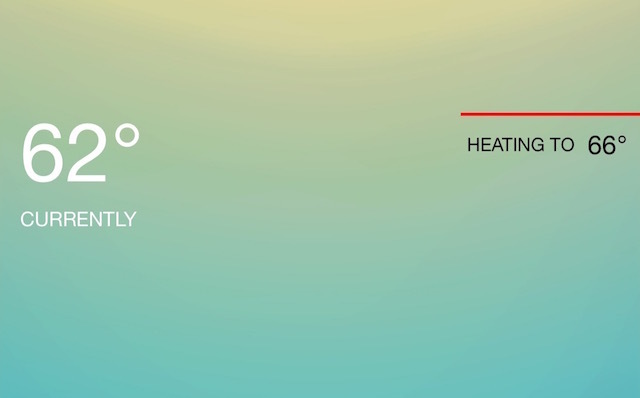
Sist Rediģēt sākuma secību un tad Rediģēt mājas kontroli. Nākamais, atlasiet ierīci Nest izmantot kopā ar savu darbību. Pēc tam mainiet temperatūru uz pareizo iestatījumu un nospiediet X ikona ekrāna augšējā labajā stūrī. Atlasiet > ikona, lai atgrieztos darbību kopsavilkuma displejā. Atkārtojiet šīs darbības Rediģēt beigu secību.
Viens no galvenajiem Nest pirkšanas iemesliem ir efektīvāka mājas temperatūras kontrole un uzturēšana. Pievienojot Harmony, tas tiek sasniegts jaunā līmenī.
Harmony Elite strādā arī ar Nest Protect dūmu un oglekļa monoksīda trauksme.
Google, T3007ES, Nest Learning termostats, 3. ģen., Viedais termostats, nerūsējošais tērauds, sadarbojas ar AlexaGoogle, T3007ES, Nest Learning termostats, 3. ģen., Viedais termostats, nerūsējošais tērauds, sadarbojas ar Alexa Pērciet tagad vietnē Amazon $203.99
Harmonija un Philips Hue
Philips Hue, bezvadu apgaismojuma sistēma, tāpat kā Nest, palīdzēja definēt joprojām augošo viedo māju industriju. Izmantojot savu Harmony Elite, jūs varat gan kontrolēt apgaismojumu, kas ir jūsu Philips Hue sistēmas sastāvdaļa, gan pievienot tos savam mājas darbību sarakstam.
Uzstādīt
Lai pievienotu savu Philips Hue Harmony, atrodiet Ierīces no lietotnes Harmony. Pēc tam noklikšķiniet uz Rediģēt ierīces ekrāna apakšā. Pēc tam noklikšķiniet uz + Ierīces, Mājas kontrole, un tad Nokrāsa. Piesakieties savā Philips Hue kontā, un tad izpildiet pēdējos norādījumus.
Tagad jūs varat pielāgot apgaismojumu, izmantojot tālvadības pulti Harmony Elite un Harmony, ieskaitot krāsu un sižeta maiņu. Jūs varat arī organizēt savas spuldzes grupās, piemēram, Dzīvojamā istaba un Virtuve. Lai to izdarītu, atrodiet Ierīces no viedtālruņa lietotnes galvenā ekrāna ritiniet līdz apakšai un atlasiet Rediģēt ierīces, tad + Grupa. Pēc konfigurēšanas varat pieskarties grupas spuldzes ikonai, lai ieslēgtu / izslēgtu visu, un velciet pa kreisi / pa labi, lai kontrolētu spilgtumu. Jūs varat arī paplašināt grupu, lai atsevišķi kontrolētu spuldzes.
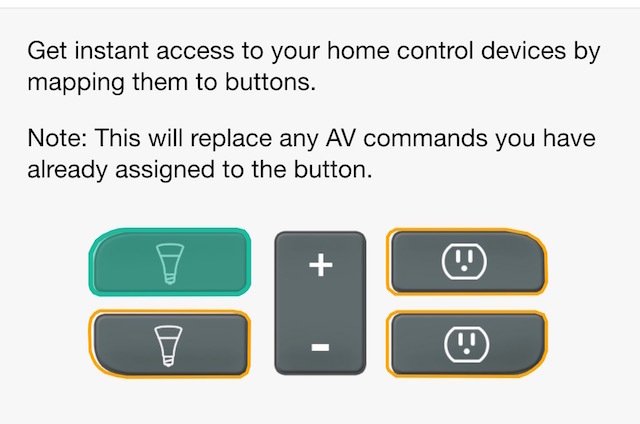
Jūs varat arī piešķirt mājas vadības pogas darbam ar Elite tālvadības pulti. No lietotnes Harmony dodieties uz Iestatījumi zem Tālvadība un centrmezgls. Pēc tam atlasiet Harmony Elite> Mājas pogu kontrole. Jūsu Harmony Elite tālvadības pultī ir divas gaismas pogas. Izvēlieties 1. poga un 2. poga lai piešķirtu spuldzes.
Piezīme: Īsi nospiežot gaismas pogu, spuldzes ieslēdzas, bet ilgi nospiežot - izslēdzas. Divas slēdzenes, kas atrodas blakus pogām, kontrolē gaismas spilgtumu.
Aktivitātes, kuras izmēģināt
Ikviens, kuram ir Philips Hue sistēma, zina, ka viena no tās labākajām funkcijām ir spēja mainīt spuldzīšu krāsu atbilstoši jūsu noskaņojumam vai iestatījumiem. Izmantojot Harmony Elite, jūs varat mainīt krāsas, kad tiek iedarbinātas aktivitātes. Piemēram, jūs varat vēlēties, lai jūsu guļamistabas apgaismojums zilā krāsā mainītos katru reizi, kad klausāties Sonos. Varat arī izslēgt viesistabas apgaismojumu, kad vien vietnē ESPN vērojat savu iecienīto sporta komandu.
Starp Logitech Harmony un Philips Hue var izmēģināt neskaitāmas kombinācijas. Vienīgais ierobežojums ir jūsu iztēle.
Philips Hue White A19 60W ekvivalents viedais sīpolu sākuma komplekts (2 A19 60W baltas spuldzes un 1 rumbas saderīgs ar Amazon Alexa Apple HomeKit un Google Assistant)Philips Hue White A19 60W ekvivalents viedais sīpolu sākuma komplekts (2 A19 60W baltas spuldzes un 1 rumbas saderīgs ar Amazon Alexa Apple HomeKit un Google Assistant) Pērciet tagad vietnē Amazon
Harmonija un IFTTT
Izmantojot bezmaksas tīmekļa vietni IFTTT Pakalpojums (ja tas ir tad, tas) ikdienas lietotāji var izveidot paziņojumu ķēdes, ko sauc par “receptēm” un kuras tiek aktivizētas, pamatojoties uz izmaiņām citos Web pakalpojumos.
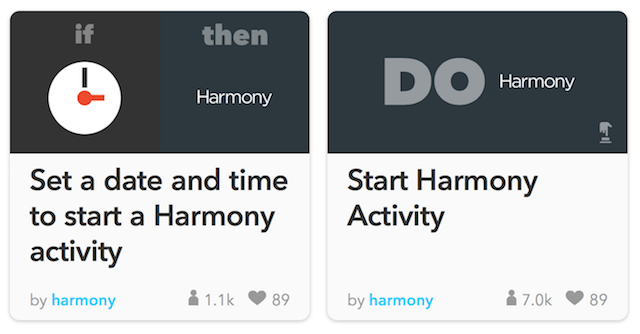
IFTTT iebūvētas ir dažas Harmony receptes, kuras vērts padomāt. Piemēram, izmantojot IFTTT, jūs varat iestatīt datumu un laiku, kad jāsāk Harmony aktivitāte, vai varbūt brīdināt Sonos spēlētāju ieslēgties katru reizi, kad spēlē jūsu iecienītākā sporta komanda.
Viens no iemesliem, kāpēc IFTTT ir tik populārs, ir tā vienkāršība. Lai izstrādātu jaunas receptes, viss, kas jums jādara, ir izveidot If / Tad paziņojumu IFTTT vietnē vai lietotne. Kad esat pārbaudījis formulu, jūs esat gatavs doties.
Kā to izdarīt
Ideāls veids, kā pievienot vai izveidot IFTTT recepti, ir lietotne IF. Visticamāk, meklētā recepte jau ir pievienota. Lai atrastu Harmony recepti, dodieties uz IF lietotni un atlasiet receptes ikonu ekrāna augšējā labajā stūrī. Pēc tam blakus Manas receptes atlasiet + pogu. Piedāvāto pakalpojumu ekrānā atlasiet ikonu Harmony.
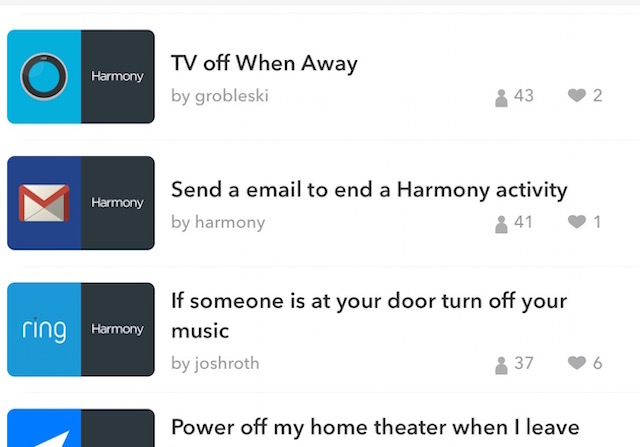
Tālāk redzēsit populāro recepšu sarakstu lietošanai ar Harmony. Šajā sarakstā atlasiet to, kuru vēlaties izmantot. Piemēram, atlasiet Mana mājas kinozāles spēks, dodoties prom no mājām. Šajā ekrānā jums tiks lūgts izvēlēties darbību, kuru vēlaties izslēgt, kad (un jūsu viedtālrunis) pametīsit mājas. Kad esat to izdarījis, atlasiet Pievienot no ekrāna. Kad esat to izdarījis, recepte tiek pievienota jūsu kontam, un jums ir vērts doties.
Izmantojot IF lietotni, varat arī izveidot jaunas harmonijas receptes. Mēs esam uzsvēra šo soli 4 veidi, kā Philips Hue var paaugstināt jūsu apgaismojumu nākamajā līmenīTomēr bez Philips Hue viedās mājas koncepcija, iespējams, nekad nebūtu nonākusi pie zemes. Šeit ir daži lieliski veidi, kā tos izmantot. Lasīt vairāk citā amatā.
Tik daudz vairāk
Mēs tikai noskrāpējam virsmu tam, ko var panākt Harmony Elite. Nākotnē mēs izcelsim vairāk aizraujošu uzdevumu. Meklēju kaut ko? Paziņojiet mums par to komentāros zemāk.
Attēlu kredīti:Rokas un tālvadības pults Autors: LI CHAOSHU, izmantojot Shutterstock
Braiens Volfs mīl jauno tehnoloģiju. Viņa uzmanības centrā ir Apple un Windows bāzes produkti, kā arī viedie mājas sīkrīki. Kad viņš nespēlēs ar jaunāko viedtālruni vai planšetdatoru, jūs viņu redzēsit skatoties Netflix, HBO vai AMC. Vai arī pārbaudiet jaunu automašīnu vadīšanu.
